Indice
- Video: Le impostazioni principali da fare subito in OkMap
- Breve riassunto per immagini del video con istruzioni passo passo.
Materiale realizzato con la versione 16.01 di OkMap
Video: Impostazioni principali
OkMap ha un’ampia sezione di impostazioni ma le principali da fare subito sono ben poche.
Vediamo una breve introduzione nel video:
Le impostazioni principali
Impostazione della lingua
Dal pulsante Preferenze della barra in altro, l’ingranaggio (se non fosse visualizzato clikkate sulla freccia in basso ed abilitate Preferenze) si accede all’impostazione delle preferenze.
Per prima cosa, dal tab Generale impostiamo il linguaggio in Italian e clikkiamo su Applica. OkMap chiede di poter riaviare il programma.
Dopo averlo fatto potremo continuare con le altre impostazioni.
Impostazione della mappa di default
Sempre dal tab Generale delle Preferenze impostiamo come mappa web di default Open TopoMap. Si tratta di una mappa derivata dalle Open Street Map realizzata specificatamente per attività outdoor.
Confermiamo con Applica.
Comportamento durante il caricamento di dati GPX…
ATTENZIONE, se dovete usate OkMap offline, senza collegamento internet, impostate Nessuna azione al caricamento di dati GPX. In caso contrario cercherà di ottenere una mappa da internet senza ricevere niente e potrebbe avere comportamente indesiderati.
Se state lavorando in ambiente e non avete accesso a internet dovete prepararvi prima le mappe in locale e poi utilizzarle in ambiente disabilitando lo scaricamento automatico!!!
Questo è fondamentale se dovete svolgere attività addestrative, di soccorso o di protezione civile: Preparatevi prima!
Le cartelle di OkMap
Okmap usa delle cartelle di default per salvare mappe, dem e dati GPX. Spesso è com
Vi consiglio di creare una cartella OkMap e tre sottocarte lle per mappe, dem e dati gpx.
Cartella di default delle mappe
Dal tab Mappe impostiamo la cartella mappe che abbiamo creato selezionando ‘includi sottocartelle’. In questo modo potremo creare e suddividere le nostre mappe in più sottocartelle per organizzarle meglio.
Confermiamo sempre con ‘Applica’.
Cartella di default dati dem
Dal tab Dem andiamo ad impostare la cartella Dem che abbiamo creato al posto di quella di default.
Confermiamo con Applica.
Cartella di default dati GPX
In questa cartella andremo a salvare i nostri dati GPX.
Sostituiamo quella che abbiamo creato a quella di default e confermiamo con Applica.
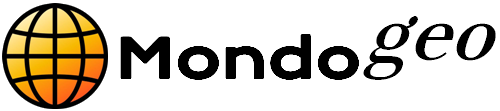


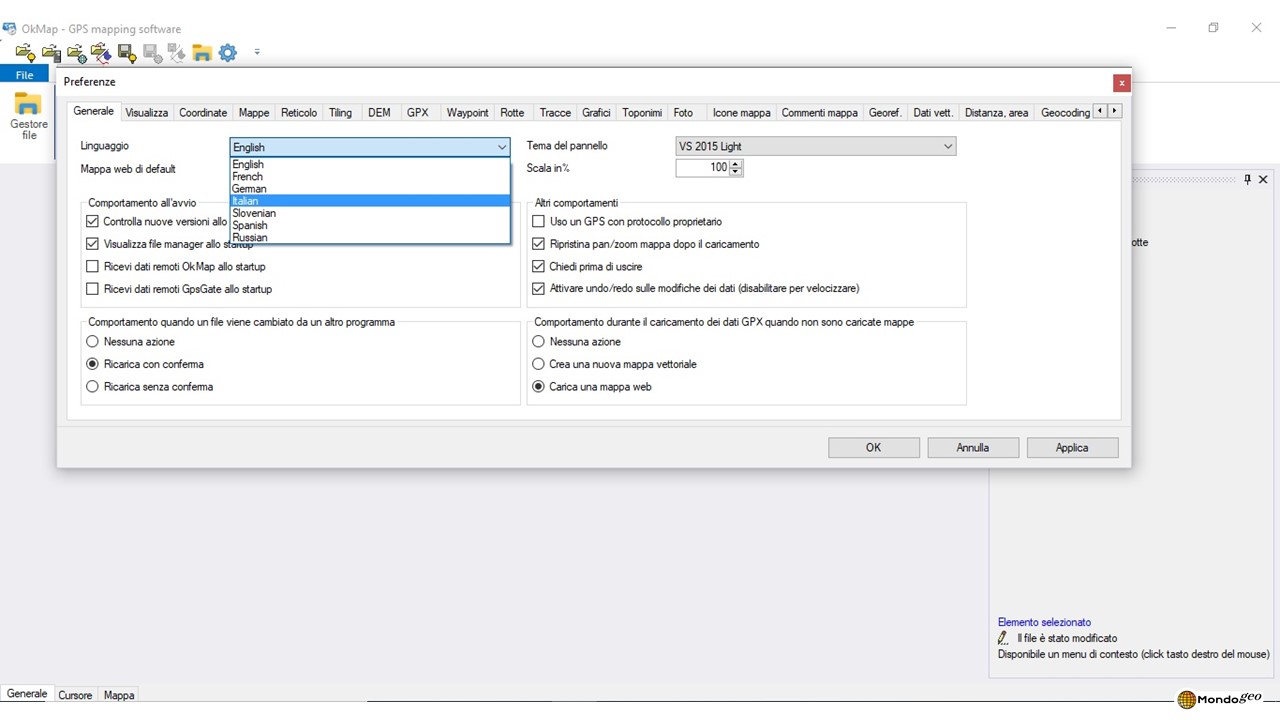
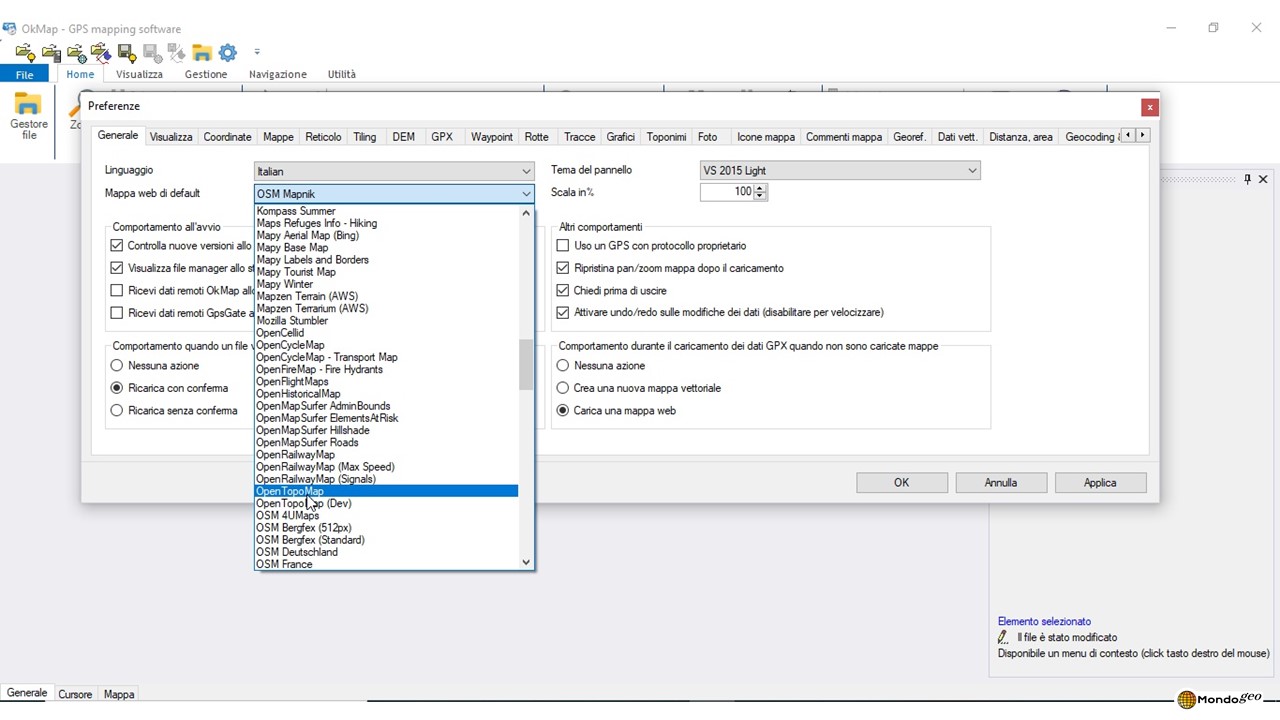
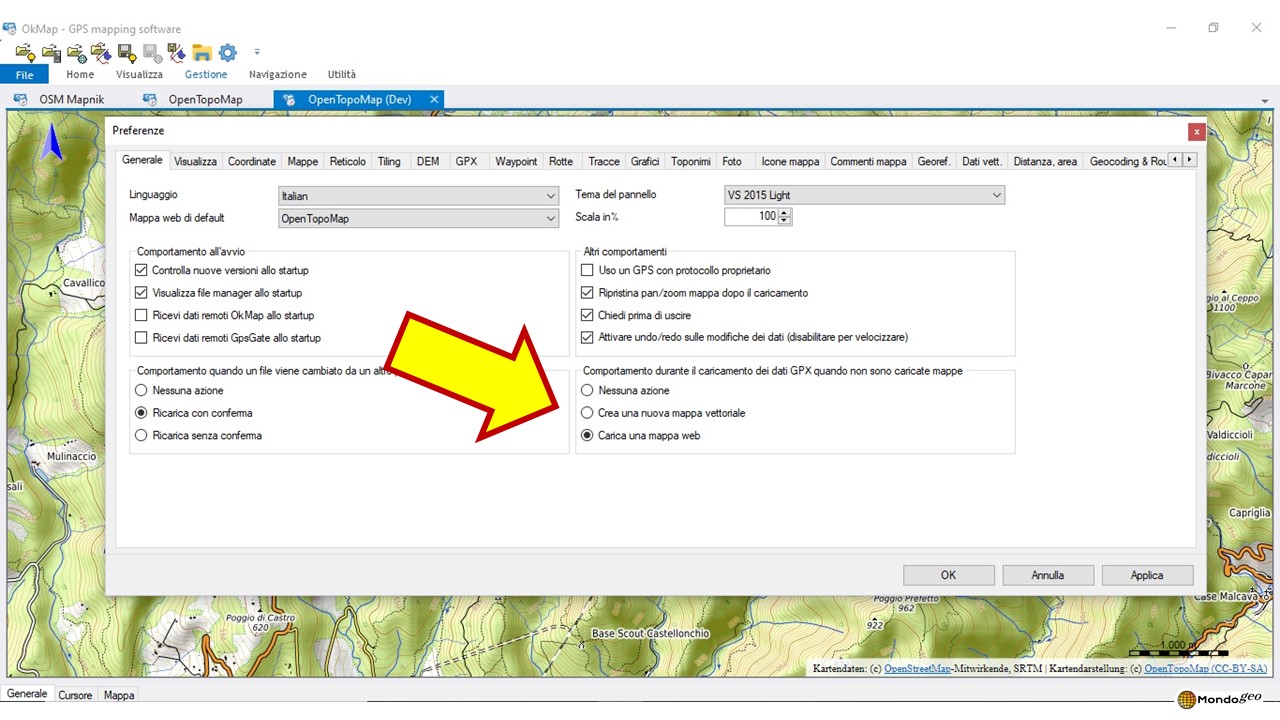
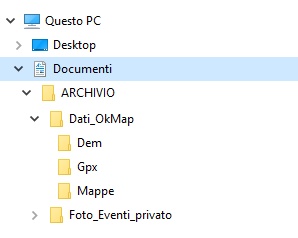
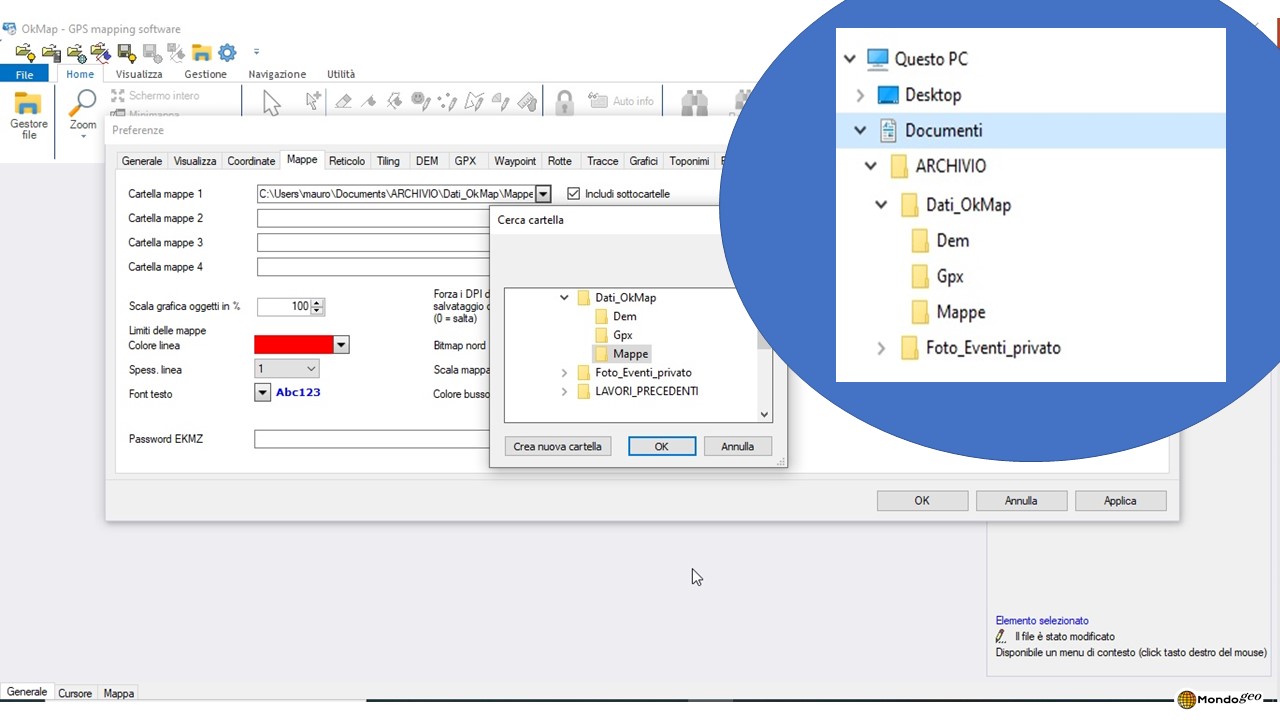
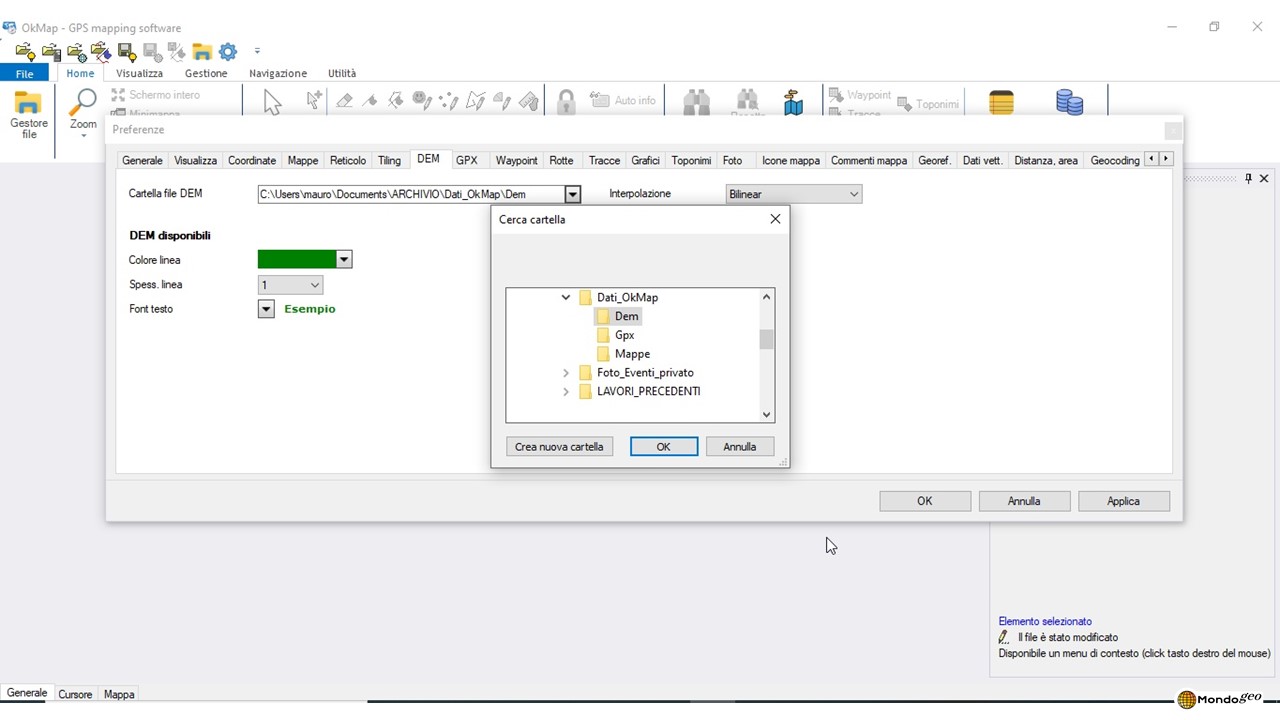
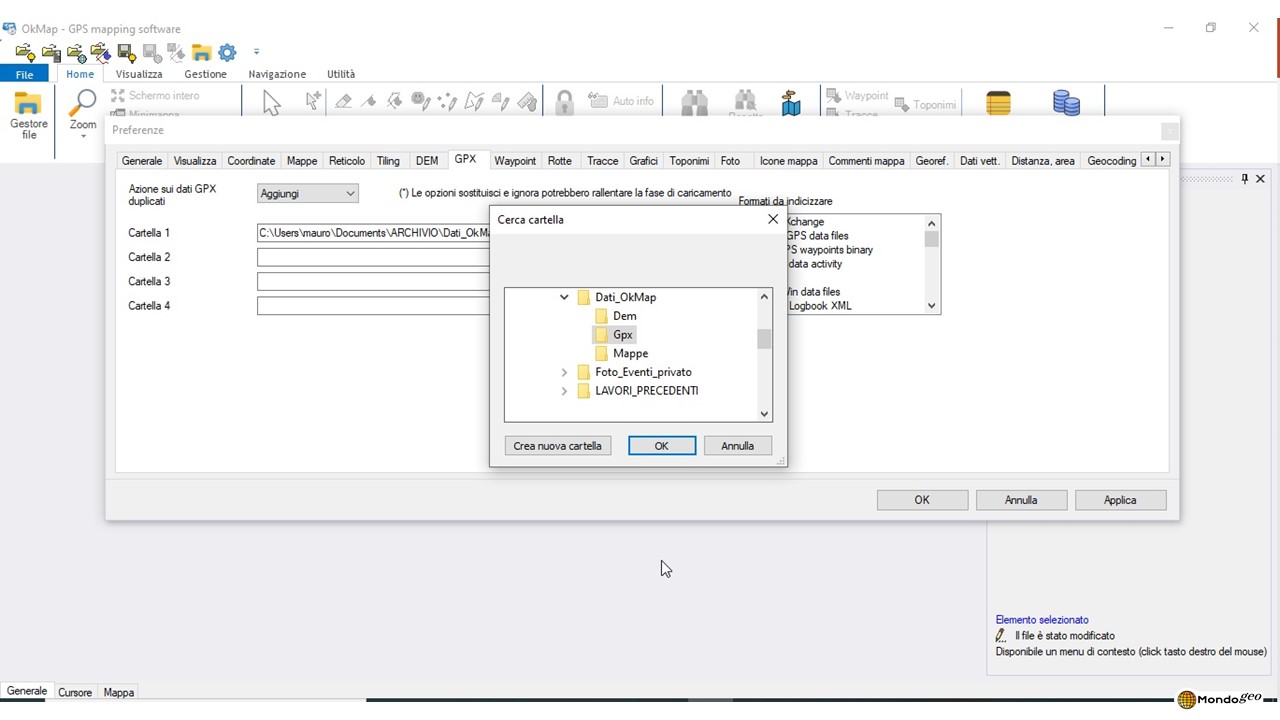
Commenti recenti